AutoReg - Opprette roder
Hvordan oppretter man roder i AutoReg?
Hva er Roder i AutoReg?
I AutoReg organiseres arbeidet i roder – lister med oppgaver som utføres innenfor et bestemt område. En rode fungerer som en arbeidsrute eller et oppdrag, og kan tildeles én eller flere sjåfører. Innenfor hver rode ligger det rodeoppgaver, som viser til de spesifikke områdene som skal dekkes og registreres arbeid på i appen.
Opprette roder
- Gå til Roder i hovedmenyen og klikk +Opprett ny rode.

- Fyll ut rodenavn og trykk Lagre.
- Finn den opprette roden i Rodelisten og trykk på Rodeliste for å legge til oppgaver.

Opprette oppgaver og karttegning
- Gå til Roder i hovedmenyen.
- Finn den opprette roden i Rodelisten og trykk på Rodeliste for å legge til oppgaver.
- Når du klikker på +Ny oppgave i en rode, åpnes kartverktøyet automatisk.

- Fyll ut nødvendig informasjon som:
- Velg hvilken kunde som skal knyttes oppgaven
- Legg til oppgavenavn og beskrivelse
- Huk av hvilke aktiviteter som skal være tilknyttet oppgaven.
- Velg om oppgaven skal være synlig for sjåfører når den er aktiv.

- Neste steg vil være å tegne inn relevante områder eller veistrekninger som skal inkluderes i oppgaven (se denne artikkelen for beskrivelse av kartverktøyets funksjoner).
- Trykk Lagre og lukk når du har tegnet inn område/veistrekning.
Tegning av veilinjer og gangfelt i AutoReg
Steg 1: Aktiver linje eller område
- For veilinjer: Velg Vei, deretter linjeverktøyet.
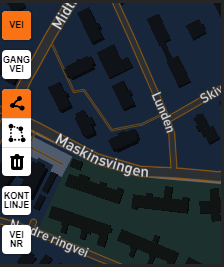
- For gangfelt: Aktiver Gangvei.
- For områder: Velg områdeverktøyet, klikk på hjørnene og avslutt med siste punkt – området vises som polygon.
Steg 2: Tegn linjen
-
- Finn startpunktet på kartet.
- Trykk på ønsket startpunkt og deretter på sluttpunktet.

- Linjen vises automatisk på kartet mellom de valgte punktene.
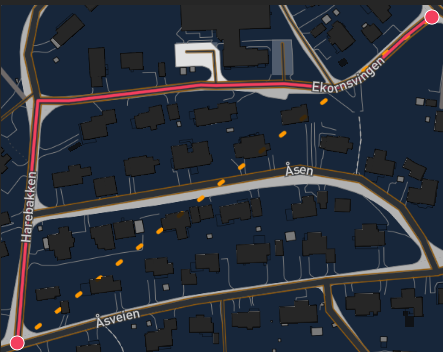
Opptegning av områder i AutoReg
Steg 1: Aktiver områdeverktøyet
For å tegne områder, som for eksempel parkeringsplasser:-
- Aktiver områdeverktøyet i kartverktøyet.
- Verktøyet markeres aktivt når det vises i oransje.
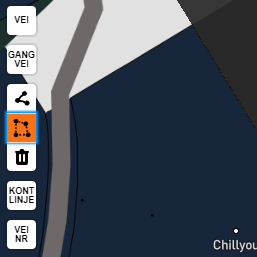
Steg 2: Tegn området
- Finn området du ønsker å tegne på kartet.
- Start punktsettingen ved å trykke på ønskede hjørner av området.
- Når alle punktene er satt, trykk på det siste markerte punktet for å fullføre tegningen.
- Området vises nå som et polygon på kartet.
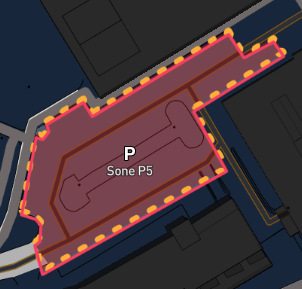
Tildele rode til ansatte
Tildel roden til ansatte via Rodelisten.
- Finn aktuell rode i Rodelisten.
- Trykk på Mer-knappen på den aktuelle roden.

- Velg Tildel ansatte.

- Huk av aktuelle ansatte i Ansattlisten og trykk på X-knappen øverst til høyre.
- Roden er nå tilgjengelig for valgte brukere i AutoReg-appen.
Kontakt for hjelp
Support
Kontakt vår supportavdeling via dette skjemaet.
Salg
Kontakt vår salgsavdeling via dette skjemaet.
Telefon
Du kan også ringe oss på telefon: 90 40 33 33.